I elevkartoteket i PersonaleIntra registreres bl.a. følgende oplysninger om skolens elever: Elevens fornavn, kaldenavn, efternavn, adresse, telefonnumre, klasse og e-mail adresse. Desuden kan man oprette relationer til forældre og evt. andre kontaktpersoner. Man kan manuelt oprette nye voksne under Databaser > Forældre > Forældre og andre kontaktpersoner.
Andre steder i PersonaleIntra registreres endvidere brugernavne og adgangskoder til skolens netværk og til Skolekom, tilladelse til at offentliggøre billeder ol., samt evt. et link til elevens personlige hjemmeside.
Elevkartotekets data hentes og sendes over en sikker forbindelse (SSL). Læs mere om ![]() SSL og SkoleIntra her.
SSL og SkoleIntra her.
Elevkartoteket består af
- oversigtslister og kontaktoplysninger
- søg i elevkartoteket
- manuel redigering af elevoplysninger
- sekundær klassetilknytning
- relationer til kontaktpersoner
- import af elevoplysninger
- udmeldte elever
Oversigtslister og kontaktoplysninger |
Der er adgang til følgende oplysninger i elevkartoteket:
Elevkartotek
Her vælger man en klasse, derefter viser PersonaleIntra en liste over klassens elever med oplysning om adresse og telefonnummer. Listen er beregnet til hurtige opslag for at se, hvem der går i hvilke klasser. Hvis man ønsker at udskrive klasselister, findes der et bedre værktøj i værktøjskassen. Hvis brugeren har ret til at ændre oplysninger i elevkartoteket, vil der være ikoner til at tilføje, ændre eller slette elever. Læs mere om redigeringsdelen her.
Klasseliste med billeder af eleverne
Her kan man se en oversigt over en klasses elever med billede og navn på hver elev. Oversigten er velegnet til udprintning på papir og kan fx bruges af nye lærere, vikarer eller praktikanter i klassen. Oversigten er normalt sorteret efter elevernes fornavne, men kan også vises sorteret efter efternavne.
Hvis der er et elevnummer og værelsesnummer knyttet til eleven, vises disse numre efter elevens navn og evt. klasse, hvis man har tilvalgt dette. Da det er mest relevant for efterskoler, findes indstillingsmuligheden under Koordination > Vagtbog > Administration > Visning af elevnavne.
Elevernes skemaer
Her er der mulighed for at få vist et klasseskema for en udvalgt klasse. Siden er beregnet til hurtige opslag for at se, hvad en klasse har i en given time. Hvis man ønsker at udskrive skemaer, findes der et bedre værktøj i værktøjskassen.
Denne side viser en klasses Skolekom-navne og e-mail adresser. Siden er beregnet til hurtige opslag for at finde en elevs Skolekom-navn eller e-mail adresse. Hvis man ønsker at udskrive en liste over en klasses e-mail adresser, findes der et bedre værktøj i værktøjskassen.
Klassekoder til skolens netværk
På nogle skoler har hver elev ikke sine egne adgangskoder til skolens netværk. I stedet benyttes fælles brugernavne og adgangskoder for elevgrupper eller klasser. Man ser ofte, at der benyttes fælles login i de mindre klasser og personlige adgangskoder til større elever. Denne side er beregnet til at informere lærerne om den slags fælles brugernavne og adgangskoder til skolens netværk. Klassekoderne kan ændres af administrator under Admin > Adgang.
Kontaktoplysninger
Her er der mulighed for at finde oplysninger om, hvordan man kommer i kontakt med en elevs forældre eller forsørgere. Siden er beregnet til hurtige opslag, fx i tilfælde af sygdom, hvor en lærer får akut brug for at ringe til en elevs forældre. Hvis man ønsker at udskrive telefon- og adresselister, findes der et bedre værktøj i værktøjskassen.
Skolen kan registrere elevernes cykelnumre i elevkartoteket.
Læs mere om cykelnumre her.
Denne oversigt viser elevtallet samt fordelingen af drenge og piger i de forskellige klasser. Oversigten genereres automatisk ud fra oplysningerne om skolens elever i intranettets database. Elevtallene er derfor kun korrekte, hvis man sørger for, at elevkartoteket altid er up-to-date, enten ved jævnlig import af data fra skolens elevadministrationssystem eller ved manuel ajourføring i PersonaleIntra.
Offentliggørelse af elevbilleder
Man kan gemme oplysninger om, hvorvidt forældrene til en elev har givet tilladelse til, at der må vises billeder af eleven på skolens hjemmeside. Listen er kun til orientering, idet registreringer på denne side ikke påvirker SkoleIntras virkemåde iøvrigt. Hvis du ønsker at fravælge visning af elevfotos i ElevIntra eller ForældreIntra, skal du markere det i elevkartoteket eller ændre de generelle regler for visning af elevfotos under Admin > Tilpasning > Personoplysninger.
Her er der adgang til at sende portrætfotos af eleverne til portrætmappen på webserveren. Derved har man mulighed for at sende mange billeder i én arbejdsgang. Når billederne er lagt op på serveren, skal de knyttes sammen med de rigtige elever i elevkartoteket. Det skal gøres manuelt for hver enkelt elev.
I en del af undervisningstiden bliver eleverne undervist på hold i stedet for klassevis. Med dette værktøj kan man oprette, ændre og slette hold. For hvert hold gemmes oplysninger om holdbetegnelse, beskrivelse og holddeltagere. Hvis skemaerne rummer holdreferencer, vil SkoleIntra kunne vise hver enkelt elevs personlige skema.
Læs mere om hold her.
Udskriv elevlister
Her er der mulighed for at danne udskriftsvenlige elevlister med forskellig udformning: Navneliste, afkrydsningsliste, adresse- og telefonliste samt e-mail oversigt. Listerne kan valgfrit sorteres efter fornavn, efternavn eller køn.
I dette lille kartotek kan man vedligeholde en liste over elevrådsmedlemmer. Listen opdateres ved at udpege en elev, der er medlem af elevrådet og indskrive vedkommendes funktion i elevrådet, fx formand, næstformand, sekretær, klasserepræsentant eller lignende. Listen benyttes til at afgøre, hvem der har adgang til at redigere indholdet af elevrådets afdeling i ElevIntra.
Søg i elevkartoteket |
Der er to søgefunktioner i elevkartoteket:
- Simpel søgning
- Avanceret søgning
Den simple søgning åbnes ved at klikke på dette ikon: ![]() . Her kan der laves en fuldtekstsøgning i elevnavne.
. Her kan der laves en fuldtekstsøgning i elevnavne.
Den avancerede søgning får man adgang ved at klikke på ![]() . Her kan man søge i både navn, adresse, telefonnumre, mailadresse, kontaktpersoner samt evt. brugerdefinerede felter. Søgningen fastlægges i en formular, hvor man kan skrive søgetekster i udvalgte felter og vælge mellem "lig med" og "indeholder".
. Her kan man søge i både navn, adresse, telefonnumre, mailadresse, kontaktpersoner samt evt. brugerdefinerede felter. Søgningen fastlægges i en formular, hvor man kan skrive søgetekster i udvalgte felter og vælge mellem "lig med" og "indeholder".
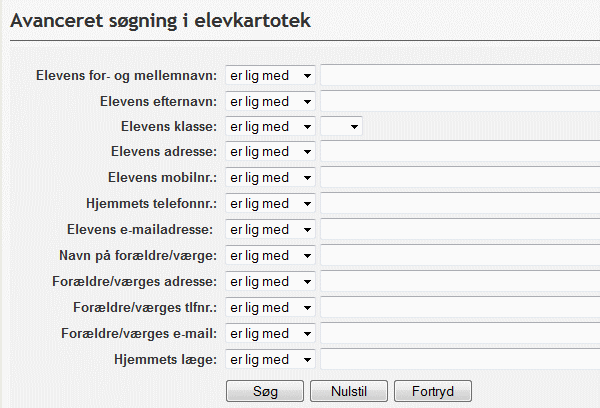
Feltet "Hjemmets læge" i ovenstående eksempel er et brugerdefineret felt.
Manuel redigering af elevoplysninger |
Elevkartoteket rummer redigeringsmuligheder, så man kan ajourføre elevoplysninger manuel. Administrator fastlægger, hvem der må tilføje, redigere eller slette elevoplysninger. På nogle skoler vil det være naturligt, at alle har adgang til at ajourføre oplysningerne. Andre steder er det mest hensigtsmæssigt, at retten til at vedligeholde elevkartoteket forbeholdes administrator eller kontoret.
Et alternativ til at vedligeholde elevoplysningerne manuelt, er den automatiske import af data fra et elevadministrationsprogram.
Manuel vedligeholdelse af elevkartoteket foregår i denne formular:
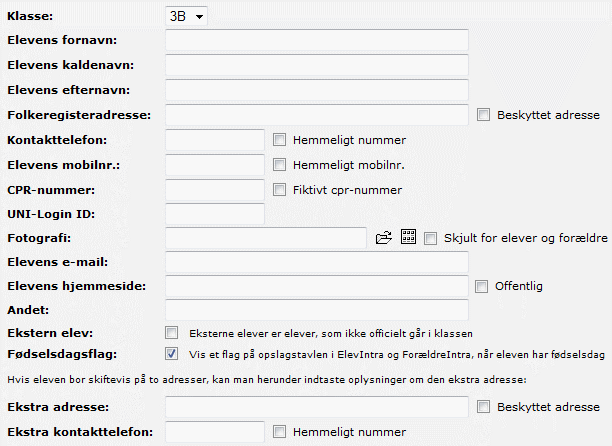
Oplysningerne sendes over en sikker, krypteret forbindelse.
Kaldenavn
På steder i SkoleIntra, hvor der ikke er plads til at vise elevens fulde navn, fx på fanebladene i ForældreIntra, vises i stedet elevens kaldenavn. Hvis eleven fx hedder Hans Peter Jensen, og eleven normalt kaldes Hans Peter, så skal man skrive Hans Peter i feltet Kaldenavn. Ved import sættes elevens kaldenavn automatisk lig med første led af elevens for- og mellemnavn. Hvis dette ikke svarer til elevens normale kaldenavn, er man nødt til at ændre det manuelt i elevkartoteket.
Adressebeskyttelse og hemmeligt nummer
Beskyttede adresser og hemmelige telefonnumre kan ses af brugere, som har adgang til at redigere oplysninger i elevkartoteket, men vil være skjulte for andre brugere, herunder elever og forældre i henholdsvis ElevIntra og ForældreIntra. Når det alligevel giver mening at lægge sådanne beskyttede oplysninger ind i SkoleIntra, skyldes det, at oplysningerne bruges af systemet i forskellig grad. Fx benyttes mobilnumre ved afsendelse af SMS-beskeder.
CPR-nummer
CPR-nummer skal angives, men det gemmes i krypteret form i SkoleIntras databaser. Et indtastet cpr-nummer kan derfor ikke ses - men vises på formen ddmmåå-xxxx (fødselsdato + 4 x´er), der signalerer, at eleven har et CPR-nummer i krypteret form. Det krypterede CPR-nummer benyttes til identifikation af eleven ved import af elevdata fra elevadministrationssystemer.
Muligheden for at indtaste et fiktivt CPR-nummer er indført af hensyn til skoler, der har elever uden dansk CPR-nummer. Fiktive CPR-numre skal være 10-cifrede tal. Et fiktivt CPR-nummer skal være elevens fødselsdato + et fircifret løbenummer. Fiktive CPR-numre valideres ikke. Det er derfor institutionens eget ansvar at undgå dubletter. Brug af fiktive CPR-numre i SkoleIntra kan kun kombineres med import af elevdata, hvis de samme fiktive CPR-numre findes i importfilen. Brug af fiktive CPR-numre sker på skolens eget ansvar!
En ekstern elev er en elev, som er tilknyttet klassen, men som ikke officielt er elev i klassen. Eksterne elever kan få adgang til ElevIntra på lige fod med skolens egne elever. De vises normalt ikke på klasselister og indgår ikke i opgørelser over skolens elevtal. En ekstern elev kan fx være en elev, som for en periode er udskrevet af skolen, men som gerne vil bevare kontakten til klassekammeraterne igennem ElevIntra, og hvor forældrene fortsat ønsker at få adgang til ForældreIntra, så de kan orientere sig om klassens arbejde. Der er også mulighed for, at man kan give elever i en venskabsklasse adgang til klassens rum i ElevIntra.
Eksterne elever oprettes/slettes manuelt i elevkartoteket. De påvirkes ikke ved import af elevdata.
Hvis en elev er tilknyttet to klasser, fx en specialklasse-elev som er tilknyttet en normalklasse, kan man med fordel benytte den fremgangsmåde, som er beskrevet under ![]() sekundær klassetilknytning
sekundær klassetilknytning
Brugerdefinerede felter
Administrator kan oprette op til 5 brugerdefinerede felter i elevkartoteket. Skolen bestemmer selv feltnavn og indhold af de brugerdefinerede felter. Aktivering af brugerdefinerede felter sker via et link i elevkartoteket, som kun er synlig for administrator.
Hvis der er aktive brugerdefinerede felter, kan man indtaste oplysninger i disse felter nederst i formularen, hvor man manuelt vedligeholder elevdata. Oplysninger i brugerdefinerede felter kan udskrives på klasselister i værktøjskassen. Administrator kan endvidere eksportere udtræk af elevtabellen under Admin > Import/eksport > Eksport af data > Brugerdefinerede forespørgsler.
Ekstra kontaktoplysninger
Hvis eleven bor på skift hos mor og far eller af andre grunde har flere adresser, kan man tilføje yderligere ontaktoplysninger i felterne Ekstra adresse og Ekstra kontakttelefon. Disse oplysninger vil blive vist på klasselister. I ElevIntra og ForældreIntra vises beskyttede adresser og hemmelige telefonnumre ikke.
Evt. ekstra kontaktoplysninger indgår ikke i dataudvekslingen med de administrative systemer, og der sendes ikke besked til skolesekretæren om ekstraoplysninger.
Hvis en elev i en specialklasse skal tilknyttes en normalklasse, oprettes en sekundær klassetilknytning. Gå til Databaser > Elever > Elevkartotek og find eleven. Klik på ikonet Sekundær klassetilknytning og vælg den normalklasse, som eleven skal tilknyttes. Når man gemmer, oprettes der en ekstern elev i normalklassen med de samme data som eleven i specialklassen med et fiktivt cpr-nummer.
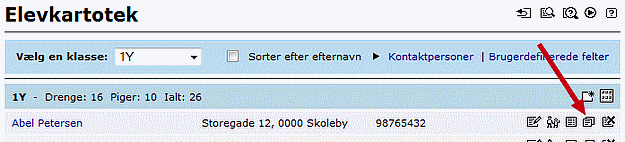
Når forældrene logger ind i ForældreIntra vil de automatisk se to faneblade med elevens navn og de to klasser, som eleven er tilknyttet. I ElevIntra vil eleven vil eleven få et ekstra menupunkt ved navn Skift til XX med et link til den den anden klasse. Ved opdatering af elevoplysninger vil evt. ændringer slå igennem i begge elevens klasser.
Relationer til kontaktpersoner
![]()
Til hver elev kan der tilknyttes et ubegrænset antal forældre og andre kontaktpersoner. Klik på linket Kontaktpersoner for at tilføje evt. nyt voksne. Man danner relationer mellem elev og kontaktperson ved at klikke på ikonet ![]() .
.
Ved oprettelse af en relation skal man udpege den voksne og indtaste/vælge en betengelse for relationen, fx mor, far, bedsteforælder, plejemor mm. Desuden skal man markere følgende:
- Forældremyndighed - markeringen er blot til orientering. Oplysningen benyttes ikke i SkoleIntra
- Adgang til ForældreIntra - her kan man fjerne den voksnes adgang til elevens faneblad i ForældreIntra
- Adgang til beskeder - her kan man fjerne kontaktpersonens mulighed for at sende beskeder i ForældreIntra. Indstillingen gælder kun for den aktuelle elev/klasse. Hvis vedkommende har børn i flere klasser, og personen ikke må kunne sende beskeder i nogen af klasserne, skal adgang til beskeder fjernes ved alle børn.
- Adgang til kontaktbog - her kan man fjerne en kontaktpersons adgang til elevens kontaktbog
- Adgang til tilmelding - her kan man fjerne en kontaktpersons adgang til at tilmelde sig til samtaler og arrangementer, hvilket fx kan være relevant i brudte forhold, hvor den ene forælder har kontakten til skolen
- Synlig i EI og FI - her kan man skjule alle referencer til konkaktpersonen i ElevIntra og ForældreIntra
Endelig kan der tilføjes en kommentar til internt brug.
Udmeldte elever |
Når elever slettes fra elevkartoteket - enten manuelt eller i forbindelse med import af elevoplysninger fra de administrative systemer - overføres elevens nøgledata til en særskilt liste over udmeldte elever. Her gemmes elevens data i ét år. Når der er gået et år efter udmeldelsen, vil en automatisk oprydningsrutine sørge for, at elevens data og dokumenter bliver slettet permanent.
Via listen over udmeldte elever kan man få adgang til følgende oplysninger om tidligere elever:
- Stamdata
- Elevens mappe
- Elevplaner
- Kontaktbog
- Klasselognoter
- Personlige logbøger
- Præsentationsmapper
- Portfolioer
Man kan se oplysningerne på skærmen, udskrive på papir eller gemme oplysningerne som PDF-dokumenter. For at gemme i PDF-format kræves, at brugeren har installeret en PDF-driver som fx CutePDF på den anvende computer.
Der er adgang til udmeldte elever under Databaser > Elever > Udmeldte elever. Listen viser navne på udmeldte elever, og for hver udmeldt elev angives elevens klasse på udmeldelsestidspunktet samt udmeldelsesdatoen. Man klikker på elevens navn for at få adgang til elevens data. Desuden har man følgende muligheder:
| Genindmeld eleven | |
| Slet eleven permanent |
Hvis man genindmelder en elev manuelt, gendannes elevens og forældrenes adgang til beskeder og andre data, og relationer mellem elev og forældre reetableres, så det fungerer som før udmeldelsen.
OBS. Historik gendannes ikke ved genindmeldelse af elever, så genindmeldte elever og forældre vil opleve røde flag i beskedsystemet og andre steder, hvor der er historik.
Hvis man sletter elever permanent, vil det ikke længere være muligt at få adgang til elevens elevplaner og andre data, og man kan ikke gendanne de gamle indstillinger. Normalt vil man lade den automatiske oprydningsfunktion sørge for at slette udmeldte elever efter et år, så muligheden for at slette manuelt er kun tænkt anvendt i særlige situationer, fx hvis man har oprettet en testelev.
Når der tilføjes elever til elevkartoteket ved import, tjekker systemet, om evt. nye elever findes i listen over udmeldte elever. Hvis en ny elevs cpr-nummer + fornavn eller efternavn er identisk med en tidligere udmeldt elev, antager systemet, at det er den samme elev, der vender tilbage til skolen, og derfor gendannes elevens og forældrenes indstillinger og data automatisk.